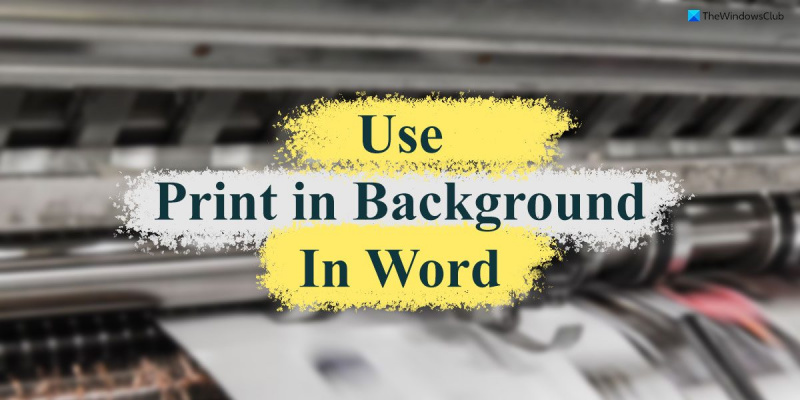La funzione 'Stampa in background' in Word è un ottimo modo per risparmiare tempo durante la stampa di documenti. Questa funzione consente di continuare a lavorare sul documento mentre il lavoro di stampa è in esecuzione in background. Per utilizzare la funzione 'Stampa in background', procedi nel seguente modo: 1. Apri il documento che desideri stampare in Word. 2. Fare clic sulla scheda File, quindi su Stampa. 3. In Stampante, selezionare la stampante che si desidera utilizzare. 4. In Impostazioni, fare clic sulla casella di controllo Stampa in background. 5. Fare clic su Stampa. Ora puoi continuare a lavorare sul tuo documento mentre il lavoro di stampa è in esecuzione in background.
Quando stampi un documento Word, non puoi lavorare su di esso o su altri documenti contemporaneamente. Tuttavia, se tu abilitare la funzione 'Stampa in background' in Word , puoi stampare file mentre lavori su altri documenti in Word. Sebbene il processo di stampa possa essere lento, è possibile lavorare contemporaneamente su altri file.

A volte potrebbe essere necessario lavorare su un documento mentre Word stampa i file in background. Per impostazione predefinita, potrebbe non farlo sul tuo computer poiché rallenta le cose. Tuttavia, se hai urgentemente bisogno di questa funzione per qualche motivo, questo articolo è per te.
Come utilizzare la funzione 'Stampa in background' in Word
Per utilizzare la funzione Stampa in background in Word, attenersi alla seguente procedura:
- Apri Word sul tuo computer.
- Clicca su Opzioni menù.
- Passa a Avanzate scheda
- Vai a stampa sezione.
- Controllo Stampa in background casella di controllo.
- Premere BENE pulsante.
- Inizia a stampare documenti mentre lavori.
Per saperne di più su questi passaggi, continua a leggere.
Innanzitutto, devi aprire Microsoft Word sul tuo computer e fare clic sul pulsante Opzioni Il menu è visibile nella sezione in basso a sinistra. Tuttavia, se hai già aperto l'applicazione, fai clic sull'icona File e seleziona Opzioni menù.
Dopo aver aperto il pannello delle opzioni di Word, passare a Avanzate scheda e vai a stampa capitolo. Qui puoi trovare un'opzione chiamata Stampa in background . È necessario selezionare questa casella per abilitare questa impostazione.
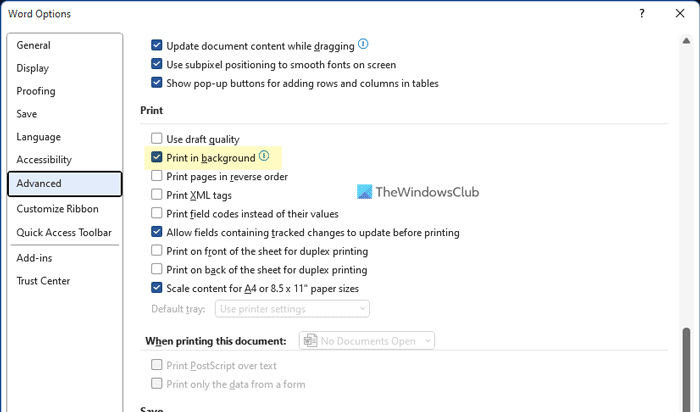
Infine clicca su BENE pulsante per salvare le modifiche. Puoi quindi continuare a lavorare sui tuoi documenti mentre Word inizia a digitare.
Tuttavia, se non desideri stampare in background e desideri disabilitare questa funzione, puoi farlo utilizzando la stessa barra delle opzioni di Word. Per fare ciò, devi aprire Opzioni di Word > Avanzate > Stampa. Quindi deseleziona Stampa in background casella di controllo e fare clic BENE pulsante per salvare le modifiche.
Nota: Il metodo seguente prevede l'utilizzo dell'Editor Criteri di gruppo locali. Per impostazione predefinita, Windows non viene fornito con un modello di Criteri di gruppo per Office. Ecco perché è necessario seguire questa guida per installare prima il modello di criteri di gruppo per Office.
Come abilitare la stampa in background in Word utilizzando i criteri di gruppo
Per abilitare la stampa in background in Word utilizzando Criteri di gruppo, attenersi alla seguente procedura:
- Ricerca gpedit.msc nella casella di ricerca sulla barra delle applicazioni.
- Fare clic su un singolo risultato di ricerca.
- Vai a Opzioni di Word > Avanzate IN Configurazione utente .
- Fare doppio clic su Stampa in background parametro.
- Scegliere Incluso opzione.
- Premere BENE pulsante.
Impariamo di più su questi passaggi.
rimuovere le icone dell'area di notifica
Per iniziare, trova gpedit.msc nella casella di ricerca sulla barra delle applicazioni e fai clic su un singolo risultato di ricerca per aprire l'Editor Criteri di gruppo locali sul tuo computer.
Poi segui questo percorso:
Configurazione utente > Modelli amministrativi > Microsoft Word 2016 > Opzioni di Word > Avanzate
Qui puoi trovare un'impostazione chiamata Stampa in background Sinistra. È necessario fare doppio clic su questa opzione e selezionare Incluso opzione.
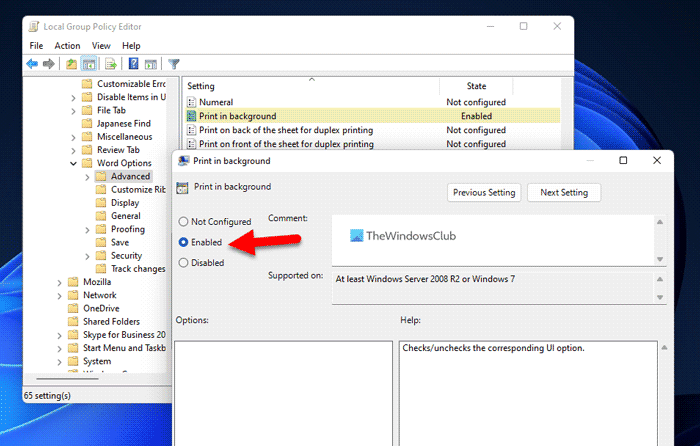
Infine clicca su BENE pulsante per salvare le modifiche.
Se vuoi disabilitare questa funzione, puoi seguire lo stesso percorso in GPEDIT, aprire la stessa opzione e selezionare Non impostato O Difettoso opzione.
Come abilitare e utilizzare la stampa in background in Word utilizzando il registro
Per abilitare e utilizzare 'Stampa in background' in Word utilizzando il registro, attenersi alla seguente procedura:
- Premere Vinci+R per aprire il prompt Esegui.
- Tipo regedit > clicca su BENE pulsante > clic SÌ pulsante.
- Passare a Microsoftoffice16.0 in HKCU .
- Clic destro 0 > Crea > Chiave e chiamalo come Parola .
- Clic destro Parola > Nuovo > Chiave e imposta il nome come opzioni .
- Clic destro opzioni > Nuovo > Valore DWORD (32 bit) .
- chiamalo così stampa del carattere .
- Fare doppio clic su di esso per impostare il valore dato come 1 .
- Premere BENE pulsante.
- Riavvia il tuo computer.
Per saperne di più su questi passaggi, continua a leggere.
Misure precauzionali: Si consiglia di eseguire il backup dei file di registro e di creare anche un punto di ripristino del sistema prima di modificare i file nel registro di Windows.
menu di avvio di Windows XP
Innanzitutto, devi aprire l'editor del registro sul tuo computer. Per fare ciò, fare clic su Vinci+R > tipo regedit > clicca su BENE pulsante e premere il pulsante SÌ pulsante al prompt UAC.
Dopo averlo aperto, vai al seguente percorso:
|_+_|Clic destro 16.0 > Nuovo > Chiave e chiamalo come Parola . Quindi fare clic con il tasto destro Parola > Nuovo > Chiave e imposta il nome come opzioni .
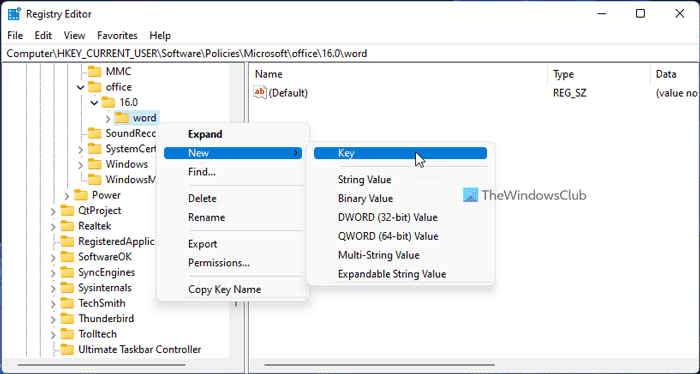
Avanti clic destro opzioni > Nuovo > Valore DWORD (32 bit) e imposta il nome come stampa del carattere .
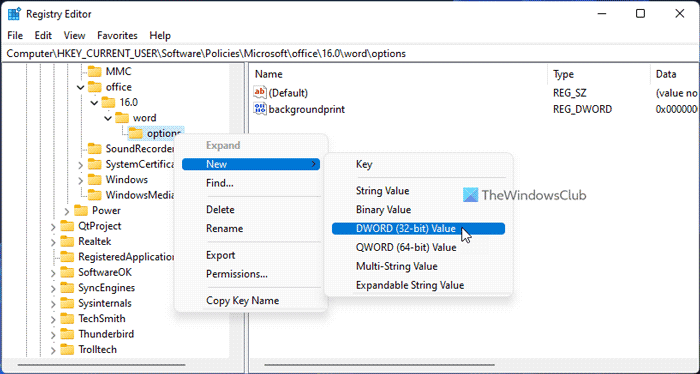
Per impostazione predefinita viene fornito con i dati del valore 0. È necessario fare doppio clic su di esso e impostare i dati del valore come 1 .
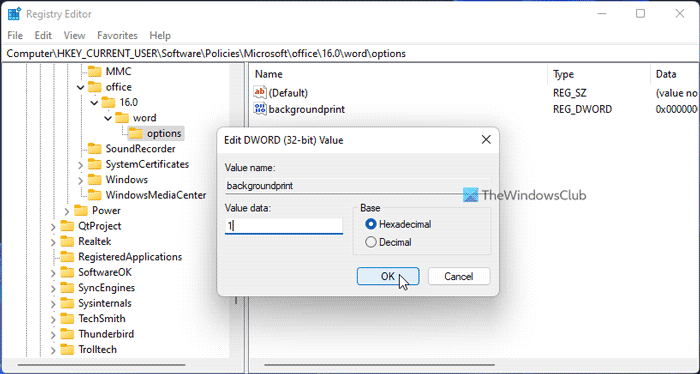
Infine clicca su BENE pulsante per salvare le modifiche e riavviare il computer per applicarle.
Se non desideri stampare in background, hai due opzioni per disabilitare questa funzione. Innanzitutto, puoi impostare il valore dei dati su 0. In secondo luogo, puoi rimuovere il valore REG_DWORD. Se vuoi seguire il primo metodo, devi aprire lo stesso valore e tipo REG_DWORD 0 come dati di valore. D'altra parte, se vuoi seguire il secondo metodo, devi fare clic con il tasto destro su stampa del carattere Valore REG_DWORD, selezionare Eliminare opzione e fare clic SÌ pulsante.
Come al solito, è necessario riavviare il computer dopo aver apportato tutte le modifiche.
Leggere: Come stampare immagini di sfondo e a colori in Word
Cosa significa stampare in background in Word?
Quando si stampano documenti tramite Word, impedisce agli utenti di lavorare su altri documenti. Tuttavia, se abiliti il Stampa in background funzione, puoi continuare a lavorare sui tuoi documenti mentre il computer sta stampando i file. Entrambi possono essere eseguiti contemporaneamente per migliorare le prestazioni.
Come abilitare la stampa in background?
Per abilitare la stampa in background in Word, è necessario seguire i passaggi sopra indicati. Esistono tre modi per abilitare la stampa in background in Microsoft Word. È possibile utilizzare il pannello delle opzioni integrato di Word, l'editor dei criteri di gruppo locali e l'editor del registro per completare il lavoro.
Questo è tutto!
Leggere: Come capovolgere o capovolgere il testo in Word.